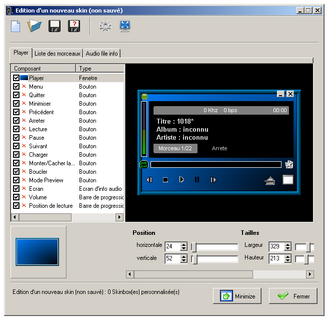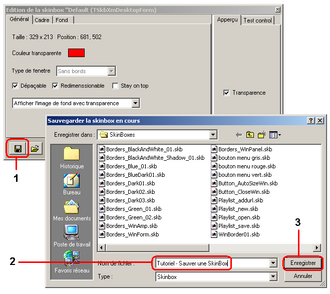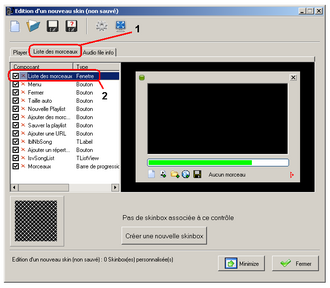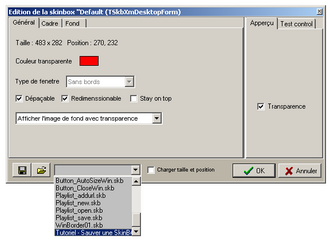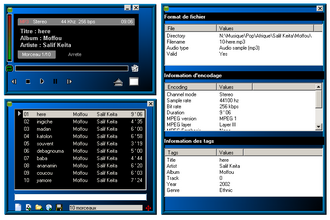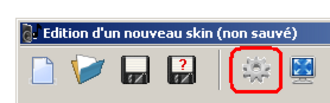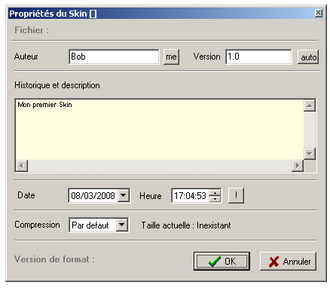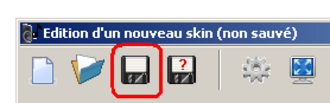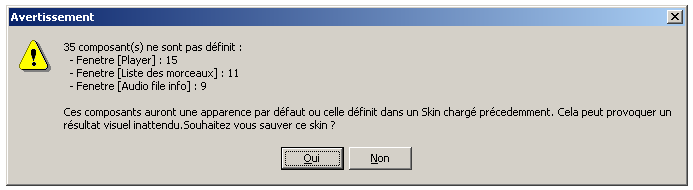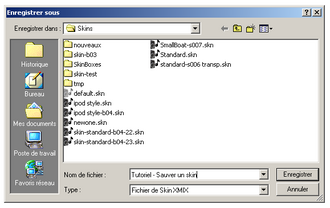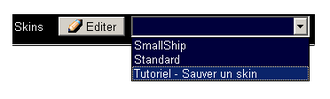Sauver et charger SkinBox et Skin
Un article de XMIX.
| Version du 18 mars 2008 à 22:47 Loic (Discuter | contribs) (→Pour allez plus loin) ← Différence précédente |
Version du 25 mars 2008 à 12:51 Drshiva (Discuter | contribs) (→Introduction) Différence suivante → |
||
| Ligne 8: | Ligne 8: | ||
| == Introduction == | == Introduction == | ||
| - | Dans le [[Créer un Skin, premiers pas|tutoriel précédent]] nous avons donné un cadre et un fond à la fenêtre du Player. Nous allons reprendre cette base afin de donner la même apparence au autres fenêtre et sauver le Skin final. | + | Dans le [[Créer un Skin, premiers pas|tutoriel précédent]] nous avons donné un cadre et un fond à la fenêtre du Player. Nous allons reprendre cette base afin de donner la même apparence aux autres fenêtres et sauvegarder le Skin final. |
| == Sauver et charger des SkinBox == | == Sauver et charger des SkinBox == | ||
Version du 25 mars 2008 à 12:51
Accueil → Documentation → Tutoriels → [ Sauver et charger SkinBox et Skin ]
Ce tutoriel va vous apprendre à sauvegarder des SkinBox afin de pouvoir appliquer l'aspect visuel d'un composant à un autre rapidement. La sauvegarde d'un Skin sera également présenté.
Sommaire |
Introduction
Dans le tutoriel précédent nous avons donné un cadre et un fond à la fenêtre du Player. Nous allons reprendre cette base afin de donner la même apparence aux autres fenêtres et sauvegarder le Skin final.
Sauver et charger des SkinBox
Ouvrir l'éditeur
Si ce n'est déja fait, ouvrez l'éditeur et donner les propriétés de cadre et de fond à la fenêtre du Player comme indiqué dans le tutoriel précédent.
Double-cliquer sur le composant fenêtre (première ligne) afin d'ouvrir l'éditeur de Skinbox.
Sauver une SkinBox
Cliquer sur le bouton "Sauver" (en bas à gauche). Donner un nom de fichier (ne changer pas de répertoire) et cliquer sur le bouton "Enregistrer".
Cette SkinBox est maintenant sauvée et va pouvoir être ré-utilisée.
Charger une SkinBox
Sélectionner maintenant l'onglet de la fenêtre "Playlist" et double-cliquer sur le composant "Fenêtre".
Dérouler la liste en bas de l'éditeur de Skinbox et choisissez la SkinBox que vous venez de sauver.
Cliquer sur Ok pour appliquer la SkinBox à la fenêtre Playlist. Celle-ci possède maintenant la même apparence que la fenêtre Player. Répéter cette opération sur la fenêtre "Info Tag".
Remarques:
- Dans l'étape précédente, si vous n'aviez pas sauvé la SkinBox dans le répertoire par défaut, celle-ci ne serait pas apparue dans la liste déroulante. Vous auriez néanmoins pu la charger en cliquant sur l'icône de chargement à coté de la liste.
- Par défaut la taille et la position définie dans la SkinBox ne sont pas chargée. Si vous voulez initialiser ces paramètres, cocher la case à cocher à droite de la liste (dans notre cas cela donnera la même taille aux fenêtres).
Résultat
Nos trois fenêtres ont maintenant la même apparence.
Vouz pouvez ainsi définir des SkinBox sophistiquées et les appliquer rapidement à n'importe quel composant.
Sauvegarder un Skin
Nous allons voir maintenant comment sauvegarder notre Skin.
Définir les propriétés du fichier
Avant tout, nous allons définir quelques propriétés pour ce Skin. Cliquer sur l'icone indiquée ci-dessous.
La fenêtre suivante apparait. Donnez votre nom, un numéro de version et un commentaire. Indiquez la date de création du Skin (cliquer sur le point d'exclamation pour affecter la date et l'heure actuelle). Enfin, choisissez le niveau de compression par défaut.
Cliquer sur Ok pour appliquer ces propriétés.
Sauver le Skin
Sauvons maintenant notre Skin. Pour cela cliquer sur l'icone indiquée ci-dessous.
Warning
Une fenêtre de Warning s'affiche.
Ce message vous signal que certains composants n'ont pas de SkinBox associée. Effectivement nous n'avons pas donné d'apparence aux boutons, slide-bar et autres. Ces composants auront donc une apparence par défaut (c'est à dire l'apparence actuelle). Cela n'est pas un problème mais attention, si vous chargez un Skin qui définit une apparence pour ces composants, et que vous recharger votre Skin, ces composants conserveront l'apparence, la taille et la position du Skin précédent.
Cliquer sur "Oui".
Emplacement de sauvegarde
Le fenêtre suivante s'affiche. Donner un nom à votre Skin (ne changer pas de répertoire) et cliquer sur "Enregistrer".
Votre Skin est maintenant sauvegardé. Fermez l'éditeur de Skin.
Chargement du Skin
Redémarrer le Player, afficher le bureau (Controle+D), et déroulez la liste de Skin en haut à droite. Votre Skin apparait, sélectionnez le pour le charger.
Vous pouvez maintenant utiliser ce Skin comme Skin par défaut (Options → Apparence) et l'utiliser dans vos dispositions.
Pour allez plus loin
Si vous souhaiter approndir les points que nous avons vu, vous pouvez:
- SkinBox : essayer les différentes Skinbox de la liste déroulante dans l'éditeur de SkinBox (§2.3 Charger une SkinBox)
- Skin : charger votre, Skin, puis charger le Skin standard et recharger votre Skin. Horreur, les boutons slide-bar et autres ne sont plus du tout comme il faut. C'est l'illustration du Warning décrit plus haut (§3.3). Il est donc important de définir une Skinbox pour tous les composants visibles. Cela sera présenté dans les autres tutoriels. Vous pouvez aussi partir d'un skin existant (le skin standard par exemple) qui définit toutes les skinbox, cela vous évitera d'avoir à créer chaque skinbox.
Conclusion
Vous savez maintenant:
- Sauver et charger une Skinbox,
- Définir les propriétés d'un Skin, le sauver et le recharger.
Le prochain tutoriel vous montrera comment créer des cadres sophistiqués.
Tutoriels sur les Skins : 01. Créer un Skin, premiers pas ← [ 02. Sauver et charger SkinBox et Skin ] → 03. Maitriser les cadres